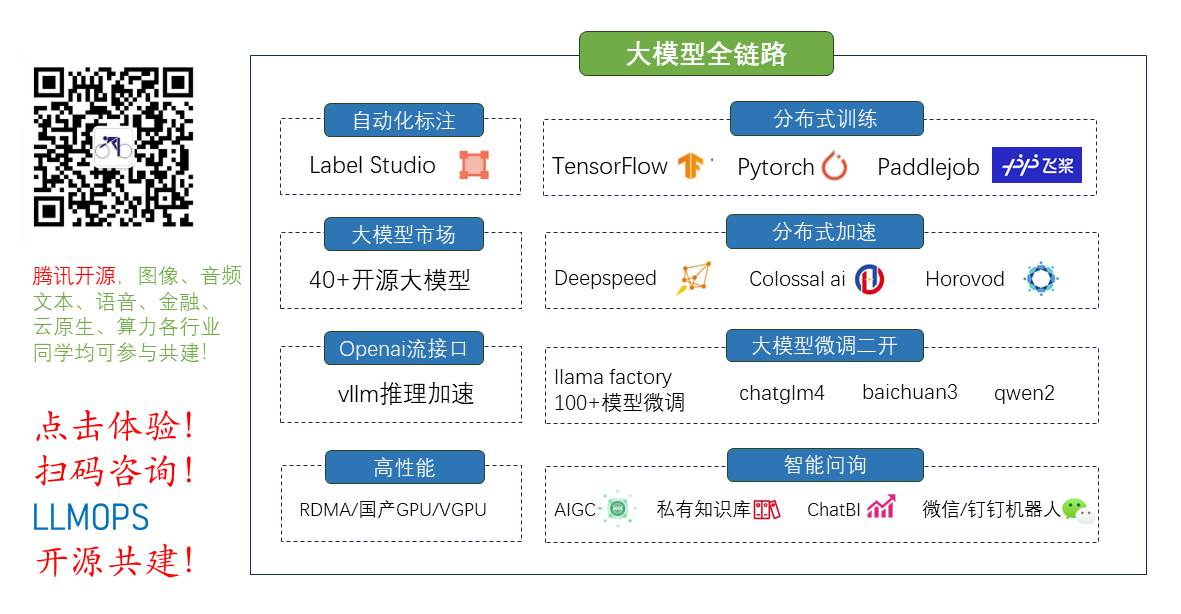
全栈工程师开发手册 (作者:栾鹏)
Mysql数据库系统软件的安装
-
访问“http://dev.mysql.com/downloads/windows/installer/”或http://rj.baidu.com/soft/detail/12585.html?ald&qq-pf-to=pcqq.c2c下载文件;
-
如果没有Oracle账号,需要先注册;
-
下载安装包后,直接双击运行;
-
一系列的自动运行结束后,可以在“开始”中搜索“MySQL”应用,打开,界面如下:

点击Add,进入下面的界面:

选择“Server only”,可以避免安装一大堆软件。还有安装时不要使用严格模式。
然后按照默认选项一路点击。
这里要注意的一个问题是,如果你点击Next的过程中极其简单,也没有提示你准备下载MySQL服务,那么极有可能没有安装成功。此时可以在“软件管家”中卸载MySQL,并且把C:\Program Files(x86)和C:\Program Data下的MySQL文件夹删除,然后重新按照步骤安装一遍。
也可以使用免安装的压缩文件
这里使用的是mysql8
1、mysql解压到目标文件夹下,这里是D:\wamp\mysql,将文件夹下的bin文件夹的路径添加到系统环境变量。
2、在mysql的bin文件夹(如:D:\wamp\mysql\bin)下,新建配置文件my.ini(utf-8编码):
[mysql]
# 设置mysql客户端默认字符集
default-character-set=utf8
[mysqld]
# 关闭权限检查
# skip-grant-tables
# 设置3306端口
port=3306
# 设置mysql的安装目录
basedir=D:\wamp\mysql
# 设置mysql数据库的数据的存放目录
datadir=D:\wamp\mysql\data
# 允许最大连接数
max_connections=200
# 服务端使用的字符集默认为8比特编码的latin1字符集
character-set-server=utf8
# 创建新表时将使用的默认存储引擎
default-storage-engine=INNODB
default-authentication-plugin=mysql_native_password
启动命令行,将目录切换到mysql安装目录的bin目录下。
接下来,在命令行执行命令:mysqld --initialize --user=mysql --console
注意,上一个步骤会获得一个临时密码。如下面所示,需要记录,之后会用到。
A temporary password is generated for root@localhost: xyp,d+V7kl1*
接下来在控制台以命令行输入: mysqld --install,进行安装服务操作。
之后,在任务管理器找到“服务”,启动其中的MYSQL服务即可。
注意:在命令窗口中启动服务器时,显示启动成功,有可能是有误的,要去系统服务中手动启动mysql服务
之后,输入命令行mysql -u root -p,利用之前的临时密码输入即可登录数据库成功。(密码也存储在data文件夹下,后缀为.err的文件里)
修改临时密码,设置密码。 一定要加分号结尾偶
ALTER USER 'root'@'localhost' IDENTIFIED BY '新密码';
各个版本的mysql修改密码的方式各不相同,所以如果上面的不成功,可以尝试下面的方法。
更新密码后,退出命令窗口重新进来mysql -u root -p,尝试用新密码登陆,如果失败,则使用旧密码再登陆,看看是什么原因失败。
MySQL8.0.4开始默认采用的caching_sha2_password 密码插件,为了能让mysql font等客户端连接上,还要修改密码加密方式。
在cmd命令行,mysql -u root -p进入后,
ALTER USER 'root'@'localhost' IDENTIFIED BY 'password' PASSWORD EXPIRE NEVER; #修改加密规则
ALTER USER 'root'@'localhost' IDENTIFIED WITH mysql_native_password BY 'password'; #更新一下用户的密码
FLUSH PRIVILEGES; #刷新权限
alter user 'root'@'localhost' identified by '你的密码';
Mysql客户端的安装
1、安装好之后,MySQL是没有图形化操作界面的,想要在Windows下进行图形化操作的小伙伴,可以安装一个叫做“MySQL-Front”的软件,安装这个软件后就可以方便地操作MySQL。安装好的界面如下:

这里的连接管理就是帮助你连接到MySQL的,如果是本地的MySQL,直接点击“新建”,设置主机为“127.0.0.1”,表示操作本地,也就是localhost服务器,然后输入在安装MySQL时设置的账号和密码就可以了。
2、操作MySQL-Front。在下图的界面中,可以在左边的data上右键,新建表格,在“对象浏览器”中设定表格中的字段,在“数据浏览器”中手动更改数据,也可以在“SQL编辑器”中使用SQL代码来更改表格数据了。

安装完后记得要以管理员形式启动。

























 3179
3179

 被折叠的 条评论
为什么被折叠?
被折叠的 条评论
为什么被折叠?










